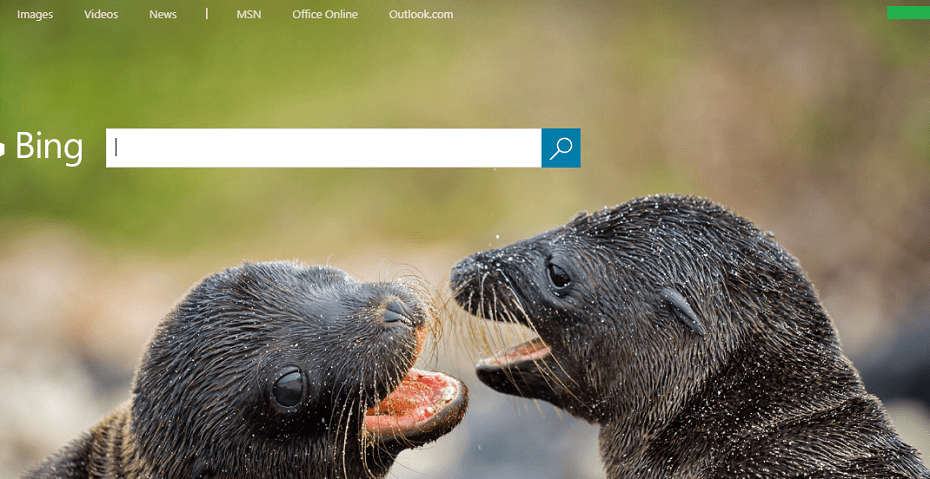- Οι χρήστες που εκτελούν Windows 11 ανέφεραν ότι ορισμένες εφαρμογές, συμπεριλαμβανομένου του Facebook Messenger, ανοίγουν κατά την εκκίνηση των Windows.
- Αυτό όχι μόνο επιβραδύνει τη διαδικασία εκκίνησης, αλλά καταναλώνει πολλούς πόρους.
- Για να το διορθώσετε, μπορείτε να ακολουθήσετε τις λύσεις που αναφέρονται σε αυτόν τον οδηγό για να σταματήσετε το άνοιγμα των εφαρμογών κατά την εκκίνηση.

CCLeaner είναι ένα από τα πιο αξιόπιστα λογισμικά που διατηρεί τον υπολογιστή σας καθαρό και βελτιστοποιημένο, ενώ δεν παρεμβαίνει σε βασικά στοιχεία του συστήματος. Κατεβάστε το τώρα στο:
- Εκκαθαρίστε την προσωρινή μνήμη και τα cookie για άψογη περιήγηση
- Εκκαθάριση σφαλμάτων μητρώου και κατεστραμμένων ρυθμίσεων
- Εργαστείτε και παίξτε πιο γρήγορα με μια πιο γρήγορη εκκίνηση του υπολογιστή
- Ελέγξτε την υγεία του υπολογιστή σας
- Ενημερώστε τα προγράμματα οδήγησης και το λογισμικό για να αποφύγετε κοινά σφάλματα
Διατηρήστε το σύστημά σας πλήρως λειτουργικό
ΧΕΓΚΑΤΑΣΤΑΣΗ ΚΑΝΟΝΤΑΣ ΚΛΙΚ ΣΤΟ ΑΡΧΕΙΟ ΛΗΨΗΣ
- Κατεβάστε το Restoro PC Repair Tool που συνοδεύεται από πατενταρισμένες τεχνολογίες (διαθέσιμο δίπλωμα ευρεσιτεχνίας εδώ).
- Κάντε κλικ Εναρξη σάρωσης για να βρείτε ζητήματα των Windows 11 που θα μπορούσαν να προκαλούν προβλήματα υπολογιστή.
- Κάντε κλικ Φτιάξ'τα όλα για να διορθώσετε ζητήματα που επηρεάζουν την ασφάλεια και την απόδοση του υπολογιστή σας.
- Το Restoro έχει ληφθεί από 0 αναγνώστες αυτόν τον μήνα.
Αρκετοί χρήστες Windows, συμπεριλαμβανομένων χρήστες Windows 11, έχουν διατυπώσει καταγγελίες ότι Το Facebook Messenger ανοίγει αυτόματα μόλις ξεκινήσει το ΛΣ.
Σημειωτέον, αυτό το ζήτημα δεν περιορίζεται μόνο στο Facebook Messenger, αλλά συμβαίνει και σε άλλες εφαρμογές, συμπεριλαμβανομένων των Windows Messenger, Skype κ.λπ. επισης.
Το αποτέλεσμα αυτού είναι ότι η ανεπιθύμητη διαδικασία που εκτελείται ακριβώς κατά την εκκίνηση κάνει την εκκίνηση λίγο αργή και παρεμποδίζει τη συνολική απόδοση του υπολογιστή με Windows.
Σύμφωνα με πληροφορίες, το πρόβλημα είναι τόσο σοβαρό που μερικές φορές αντιμετωπίζουν και οι χρήστες παγωμένες οθόνες, μπλε οθόνες, υψηλή χρήση CPU και RAM, θέρμανση φορητών υπολογιστών κ.λπ., προβλήματα.
Αυτό μπορεί να είναι αρκετά ενοχλητικό εάν απλά δεν χρησιμοποιείτε καμία από τις εφαρμογές στον υπολογιστή σας. Ευτυχώς, εδώ εμφανίζεται αυτός ο οδηγός.
Επειδή θα σας παρέχουμε μια προσεκτικά επιλεγμένη λίστα λύσεων που έχουν βοηθήσει τους χρήστες να επιλύσουν τις απορίες τους σχετικά με το πώς να σταματήσουν το άνοιγμα του messenger κατά την εκκίνηση. Ας μπούμε κατευθείαν σε αυτό.
Ποιοι είναι οι λόγοι πίσω από το άνοιγμα του Facebook messenger στο ζήτημα της εκκίνησης;
Το άνοιγμα ή η εκτέλεση εφαρμογών κατά την εκκίνηση των Windows είναι αρκετά συνηθισμένο, αλλά για ορισμένες βασικές εφαρμογές. Για παράδειγμα, οι διαδικασίες συστήματος, το λογισμικό προστασίας από ιούς και τα εργαλεία παραγωγικότητας φορτώνονται ακριβώς κατά την εκκίνηση.
Ωστόσο, υπάρχουν μερικές διαβόητες εφαρμογές που εισχωρούν στη διαδικασία εκκίνησης. Αυτές οι εφαρμογές δεν είναι απαραίτητο να φορτωθούν κατά την εκκίνηση, καθώς δεν είναι απαραίτητες.
Υπάρχουν μερικοί λόγοι για τους οποίους πολλοί χρήστες αντιμετωπίζουν το άνοιγμα μηνυμάτων ή εφαρμογών κατά την εκκίνηση των Windows.
Η εφαρμογή προστίθεται στη λίστα των εφαρμογών εκκίνησης. Αυτό μπορεί να γίνει από το ίδιο το λογισμικό, χωρίς τη δική σας συμβολή. Για ορισμένους χρήστες, εφαρμογές όπως το Facebook Messenger έχουν φτάσει στην κορυφή της λίστας εφαρμογών εκκίνησης και τους έχουν προκαλέσει προβλήματα.
Επιπλέον, οι περισσότερες εφαρμογές διαθέτουν ενσωματωμένη εναλλαγή ή επιλογή εκτέλεσης του προγράμματος κατά την εκκίνηση. Για προφανείς λόγους, εάν αυτή η δυνατότητα είναι ενεργοποιημένη, ο υπολογιστής σας θα φορτώσει το πρόγραμμα κατά την εκκίνηση.
Ένας άλλος πολύ συνηθισμένος λόγος για τον οποίο εφαρμογές όπως το Facebook Messenger κ.λπ. Αυτόματο άνοιγμα ή εκτέλεση κατά την εκκίνηση σημαίνει ότι ο υπολογιστής σας έχει μολυνθεί από ιό ή κακόβουλο λογισμικό.
Δεν είναι ότι η εφαρμογή Facebook Messenger είναι ιός, αλλά μπορεί να έχετε κατεβάσει μια εφαρμογή ή λογισμικό από αναξιόπιστη πηγή τρίτου μέρους, δίνοντας τη δυνατότητα στον ιό ή το κακόβουλο λογισμικό να εισέλθει στον υπολογιστή σας. Αυτό, με τη σειρά του, θα επηρεάσει την ομαλή λειτουργία του υπολογιστή και θα προκαλέσει πολλαπλά προβλήματα.
Πώς μπορώ να σταματήσω το άνοιγμα του Facebook Messenger κατά την εκκίνηση;
1. Απενεργοποιήστε την εφαρμογή από τη Διαχείριση εργασιών των Windows
- Ανοιξε το Αρχή μενού.
- Ψάχνω για Διαχειριστής εργασιών και ανοίξτε το.

- Εναλλαγή στο Ξεκίνα καρτέλα στη Διαχείριση εργασιών

- Επιλέξτε το προβληματικό πρόγραμμα, στην περίπτωσή μας, το Facebook Messenger.
- Κάνε κλικ στο Καθιστώ ανίκανο κουμπί.

- Κλείστε το Διαχειριστής εργασιών.
- Επανεκκίνηση τον υπολογιστή σας και ελέγξτε εάν αυτό διορθώνει το πρόβλημα ή όχι.
Σας δείξαμε τη διαδικασία με διαφορετική εφαρμογή, αλλά τα βήματα είναι τα ίδια για το Facebook Messenger, το Windows Messenger ή οποιαδήποτε άλλη εφαρμογή.
Ένας από τους ευκολότερους και πιο αποτελεσματικούς τρόπους για να αποτρέψετε τη φόρτωση ανεπιθύμητου λογισμικού ή προγραμμάτων κατά την εκκίνηση των Windows είναι να χρησιμοποιήσετε τη Διαχείριση εργασιών.
Χρησιμοποιώντας τα παραπάνω απλά βήματα, μπορείτε να απενεργοποιήσετε όλες τις εφαρμογές που δεν θέλετε να φορτωθούν κατά την εκκίνηση και να βελτιώσετε την ταχύτητα εκκίνησης και τη συνολική απόδοση του υπολογιστή σας με Windows.
2. Καταργήστε εφαρμογές από τον φάκελο εκκίνησης
- Πάτα το Νίκη+ Rπλήκτρα για να ανοίξετε το Τρέξιμο διάλογος.
- Πληκτρολογήστε την παρακάτω εντολή και πατήστε Εισαγω.
κέλυφος: εκκίνηση
- μεσα στην Φάκελος εκκίνησης, κάντε δεξί κλικ στο προβληματικό πρόγραμμα.
- Επίλεξε το Διαγράφω επιλογή.
- Κλείστε το φάκελο.
- Επανεκκίνηση για να τεθούν σε ισχύ οι αλλαγές και ελέγξτε εάν αυτό διορθώνει το πρόβλημα ή όχι.
Μια άλλη επιλογή που μπορείτε να χρησιμοποιήσετε για να αποφύγετε το άνοιγμα ανεπιθύμητων προγραμμάτων κατά την εκκίνηση των Windows, είναι να διαγράψετε την εφαρμογή από το φάκελο "Εκκίνηση".
Συμβουλή ειδικού: Ορισμένα ζητήματα υπολογιστών είναι δύσκολο να αντιμετωπιστούν, ειδικά όταν πρόκειται για κατεστραμμένα αποθετήρια ή για αρχεία Windows που λείπουν. Εάν αντιμετωπίζετε προβλήματα με την επιδιόρθωση ενός σφάλματος, το σύστημά σας μπορεί να είναι μερικώς κατεστραμμένο. Συνιστούμε να εγκαταστήσετε το Restoro, ένα εργαλείο που θα σαρώσει το μηχάνημά σας και θα εντοπίσει ποιο είναι το σφάλμα.
Κάντε κλικ ΕΔΩ για λήψη και έναρξη επισκευής.
Αφού διαγράψετε την εφαρμογή από το φάκελο, η συγκεκριμένη εφαρμογή δεν θα σας ενοχλεί πλέον ανοίγοντας αυτόματα κατά την εκκίνηση των Windows.
3. Απενεργοποιήστε τις εφαρμογές από τις Ρυθμίσεις των Windows
- Πάτα το Νίκη + Εγώ κουμπιά για άνοιγμα Ρυθμίσεις.
- Κάντε κλικ στο Εφαρμογές στο αριστερό παράθυρο.

- Επιλέγω Ξεκίνα από τη λίστα επιλογών.
- Εντοπίστε την εφαρμογή στη λίστα εφαρμογών και απενεργοποιήστε την.

Και πάλι δείξαμε τη διαδικασία χρησιμοποιώντας διαφορετική εφαρμογή, αλλά η διαδικασία είναι η ίδια για την απενεργοποίηση της εφαρμογής Facebook Messenger.
- Το Bootrec δεν αναγνωρίζεται στα Windows 11; Εφαρμόστε αυτήν την εύκολη επιδιόρθωση
- Πώς να ενεργοποιήσετε αυτόματα το Ctfmon.exe στα Windows 11
Τι άλλο μπορώ να κάνω για να σταματήσω το άνοιγμα των εφαρμογών κατά την εκκίνηση;
Η αφαίρεση ανεπιθύμητων εφαρμογών από τη φόρτωση ή το άνοιγμα κατά την εκκίνηση των Windows μπορεί να είναι αρκετά ενοχλητική. Επίσης, καταναλώνει τους πόρους του υπολογιστή σας.
Ενώ οι παραπάνω τρεις μέθοδοι θα πρέπει να είναι επαρκείς για να σταματήσουν τη φόρτωση εφαρμογών ή προγραμμάτων κατά την εκκίνηση, υπάρχουν μερικές μέθοδοι που μπορούν να σας βοηθήσουν να απαλλαγείτε από τις εφαρμογές, μια για πάντα, από τον υπολογιστή σας.
➡ Απεγκαταστήστε την εφαρμογή
- Πάτα το Νίκη + Εγώ κουμπιά για άνοιγμα Ρυθμίσεις.
- Κάντε κλικ στο Εφαρμογές στο αριστερό παράθυρο.

- Κάντε κλικ στο Εφαρμογές και δυνατότητες.

- Εντοπίστε την εφαρμογή και κάντε κλικ στο εικονίδιο 3 κουκκίδων που αντιστοιχεί στο όνομα της εφαρμογής.
- Επιλέγω Απεγκατάσταση.
- Αφήστε τον υπολογιστή σας να αφαιρέσει το πρόγραμμα.
- Επανεκκίνηση τον υπολογιστή σας.
Εάν καμία από τις μεθόδους δεν λειτούργησε για να λύσει το ερώτημά σας σχετικά με το πώς να σταματήσετε το άνοιγμα του Messenger κατά την εκκίνηση, τότε θα πρέπει να αφαιρέσετε ή να απεγκαταστήσετε την εφαρμογή από τον υπολογιστή σας.
Ακόμα κι αν χρησιμοποιείτε την εφαρμογή, τότε θα πρέπει να την αφαιρέσετε από τον υπολογιστή σας και να χρησιμοποιήσετε την έκδοση Ιστού μέχρι να διορθωθεί το σφάλμα από τον προγραμματιστή της εφαρμογής.
➡ Τροποποιήστε τις ρυθμίσεις εντός εφαρμογής
- Ανοιξε το Εφαρμογή Facebook.
- Πατήστε στο μενού εικονίδιο στη δεξιά πλευρά της εφαρμογής.
- Κάντε κύλιση προς τα κάτω και κάντε κλικ στο Ρυθμίσεις εφαρμογής.
- Γύρνα το Συνομιλία στο Facebook απενεργοποιήστε.
Υπάρχουν πιθανότητες να έχετε αφήσει ενεργοποιημένη την επιλογή Facebook Chat, γι' αυτό και η εφαρμογή φορτώνεται κατά την εκκίνηση του υπολογιστή σας. Ελέγξτε εάν οι παραπάνω μέθοδοι βοηθούν στην επίλυση του προβλήματος ή όχι.
➡ Απενεργοποιήστε το Run στην επιλογή σύνδεσης
- Πάτα το Νίκη + Εγώ κουμπιά για άνοιγμα Ρυθμίσεις.
- Κάντε κλικ στο Εφαρμογές στο αριστερό παράθυρο.

- Κάντε κλικ στο Εφαρμογές και δυνατότητες.

- Εντοπίστε την εφαρμογή και κάντε κλικ στο εικονίδιο 3 κουκκίδων που αντιστοιχεί στο όνομα της εφαρμογής.
- Επιλέγω Προηγμένες ρυθμίσεις.
- Κάντε κύλιση προς τα κάτω και αναζητήστε Εκτελείται κατά τη σύνδεση επιλογή. Απενεργοποιήστε το.

Αυτή η μέθοδος σίγουρα θα σας βοηθήσει να σταματήσετε τη φόρτωση της εφαρμογής κατά τη σύνδεση ή την εκκίνηση. Πολλαπλοί χρήστες στο επίσημο φόρουμ της Microsoft έχουν αναφέρει ότι αυτή η λύση είναι πραγματικά χρήσιμη για την επιδιόρθωση του ανοίγματος της εφαρμογής στο πρόβλημα εκκίνησης των Windows.
➡ Σαρώστε τον υπολογιστή σας για ιούς
- Κάνε κλικ στο βέλος προς τα πάνω στην κάτω δεξιά γραμμή εργασιών.
- Επιλέγω Ασφάλεια των Windows.

- Κάντε κλικ στο Προστασία από ιούς και απειλές.

- Επιλέγω Γρήγορη σάρωση.

- Αφήστε την Ασφάλεια των Windows να σαρώσει τον υπολογιστή σας για ιούς και κακόβουλο λογισμικό.
- Μπορείτε επίσης να επιλέξετε το Επιλογές σάρωσης κουμπί.

- Υπό Επιλογές σάρωσης, μπορείτε επίσης να επιλέξετε Πλήρης σάρωση για να σαρώσετε σε βάθος τον υπολογιστή σας για ιούς ή κακόβουλο λογισμικό.
Για να δείξουμε τη διαδικασία σάρωσης υπολογιστή για ιούς και κακόβουλο λογισμικό, χρησιμοποιήσαμε το Windows Security Defender. Ωστόσο, μπορείτε να χρησιμοποιήσετε οποιοδήποτε εφαρμογές προστασίας από ιούς τρίτων να κάνει το ίδιο.
Θα συνιστούσαμε να εγκαταστήσετε το Antivirus ESET Internet Security εργαλείο. Έρχεται με πολλαπλές δυνατότητες, όπως antispyware, ασπίδα ransomware, παρέχει λύση με ένα κλικ, προστασία τραπεζικών συναλλαγών και πληρωμών, τείχος προστασίας, επιθεωρητής δικτύου και πολλά άλλα.
Τα παραπάνω βήματα σάς δίνουν μια ιδέα ότι πρέπει να εκτελέσετε μια σάρωση για να ελέγξετε για τυχόν ιούς ή κακόβουλο λογισμικό που υπάρχει στον υπολογιστή σας.
Οι ιοί ή το κακόβουλο λογισμικό όχι μόνο προκαλούν πολλά προβλήματα, αλλά μπορεί επίσης να είναι αρκετά επιβλαβή για τα προσωπικά σας δεδομένα. Θα επηρεάσει επίσης την ομαλή λειτουργία του υπολογιστή σας και θα προκαλέσει σφάλματα όπως το άνοιγμα του messenger κατά την εκκίνηση των Windows.
Δεδομένου ότι οι ιοί και τα κακόβουλα προγράμματα είναι διαφορετικών τύπων, μπορούν να προκαλέσουν διαφορετικά προβλήματα. Επομένως, θα σας συμβουλεύαμε να ελέγξετε τον υπολογιστή σας για ιούς.
Λοιπόν, οι παραπάνω λύσεις είναι πιθανώς αρκετές για να λύσετε το ερώτημά σας σχετικά με το πώς να σταματήσετε το άνοιγμα του messenger κατά την εκκίνηση.
Ενημερώστε μας στην ενότητα σχολίων παρακάτω ποια από τις λύσεις σας βοήθησε να εξαλείψετε το πρόβλημα. Μπορείτε επίσης να μοιραστείτε οποιαδήποτε άλλη λύση ή συμβουλή που σας βοήθησε να διορθώσετε το πρόβλημα στην παρακάτω ενότητα σχολίων.
 Έχετε ακόμα προβλήματα;Διορθώστε τα με αυτό το εργαλείο:
Έχετε ακόμα προβλήματα;Διορθώστε τα με αυτό το εργαλείο:
- Κατεβάστε αυτό το εργαλείο επισκευής υπολογιστή Αξιολογήθηκε Εξαιρετική στο TrustPilot.com (η λήψη ξεκινά από αυτή τη σελίδα).
- Κάντε κλικ Εναρξη σάρωσης για να βρείτε ζητήματα των Windows που θα μπορούσαν να προκαλούν προβλήματα στον υπολογιστή.
- Κάντε κλικ Φτιάξ'τα όλα για να διορθώσετε προβλήματα με τις κατοχυρωμένες τεχνολογίες (Αποκλειστική Έκπτωση για τους αναγνώστες μας).
Το Restoro έχει ληφθεί από 0 αναγνώστες αυτόν τον μήνα.